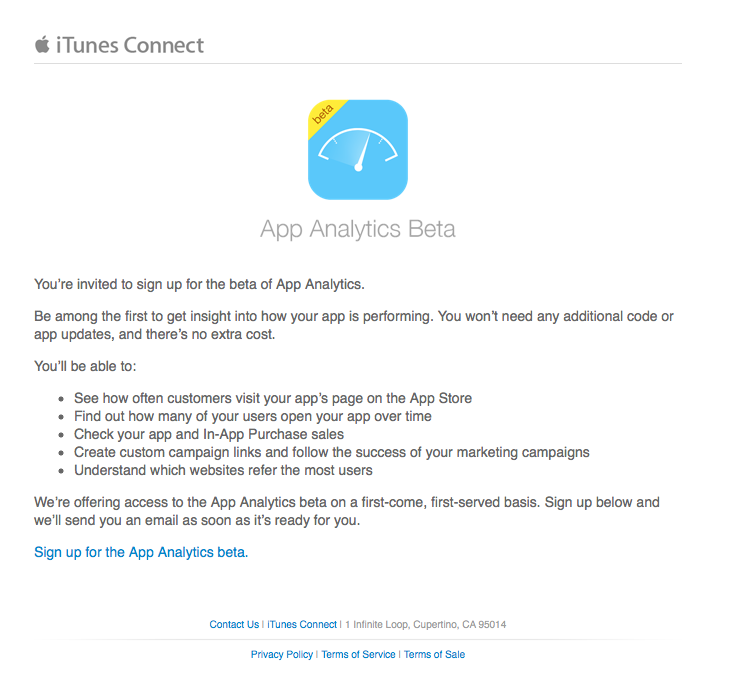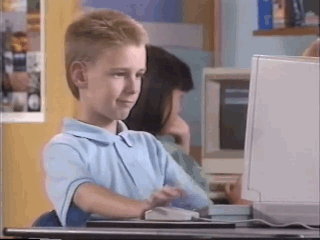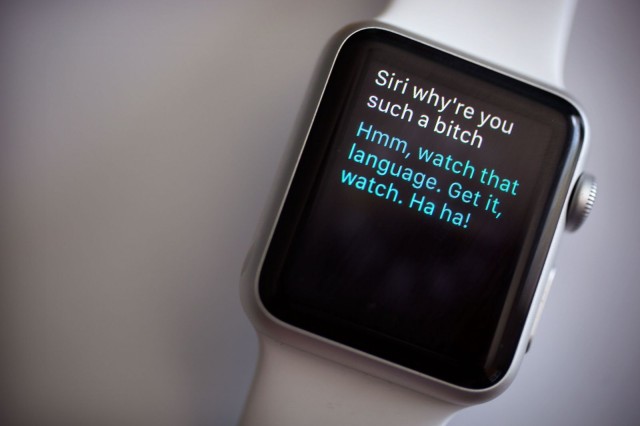Sorozatunkban Gruber Kristóf iOS-fejlesztő mondja el az Apple-szolgáltatásokról a tutit. Rántja le róluk a leplet. Bétateszteli őket. Havi rendszerességgel kiválaszt egy témát, amivel kapcsolatban mindenki csak zavartan vakarja a fejét és elmagyarázza, hogyan működik, mire jó, mire nem jó. Hatodik témája nekünk személyes kedvenc: régebben remekül ment a távoli segítségnyújtás két Mac között, de az Apple kinyírta ezt a szolgáltatást. Aztán titokban újra bevezette. GK-tól megtudjuk, hol keressük.
Biztos nem ismeretlen a szituáció, akár egyik, akár másik oldalról: valami nem működik, vagy valamit nem tudsz egyedül megoldani a számítógépen és egy másik ember segítségét kéred. Ez egészen addig jól működik, amíg valaki a környezetedben segíteni tud neked, de mi van akkor, ha nincs? Na, ekkor jön kapóra az OS X egyik kevésbé ismert, beépített szolgáltatása: a Screen Sharing (Képernyőmegosztás).
Történelemóra
Az OS X időtlen idők óta tartalmaz VNC szervert (ahogy azt már korábban írtuk is). Erre tetszőleges VNC klienssel rá lehet csatlakozni, így akár Windowsról vagy iPad-ről is vezérelhető a Mac. A szervert az System Preferences (Rendszerbeállítások) Sharing (Megosztás) paneljén tudjátok aktiválni.
Később próbálták a csatlakozási folyamatot egyszerűsíteni, és megjelent a megosztás egy új formája: az Apple akkori csevegő programjában, a mára Messages-é átlényegült iChat-ben kezdeményezhettünk képernyőmegosztást a kontaktjainkkal. Ez két újdonságot hozott be: egyrészt több-kevesebb sikerrel kiküszöbölte a routerek beállításának szükségszerűségét, másrészt megjelent az adaptív minőség, ami azt jelenti, hogy a kép videóként, tömörítve kerül továbbításra, ezzel gyorsítva az átvitelt. (Ehhez persze szükség volt a megfelelő hardverre, ami a videót képes valós időben betömöríteni.)
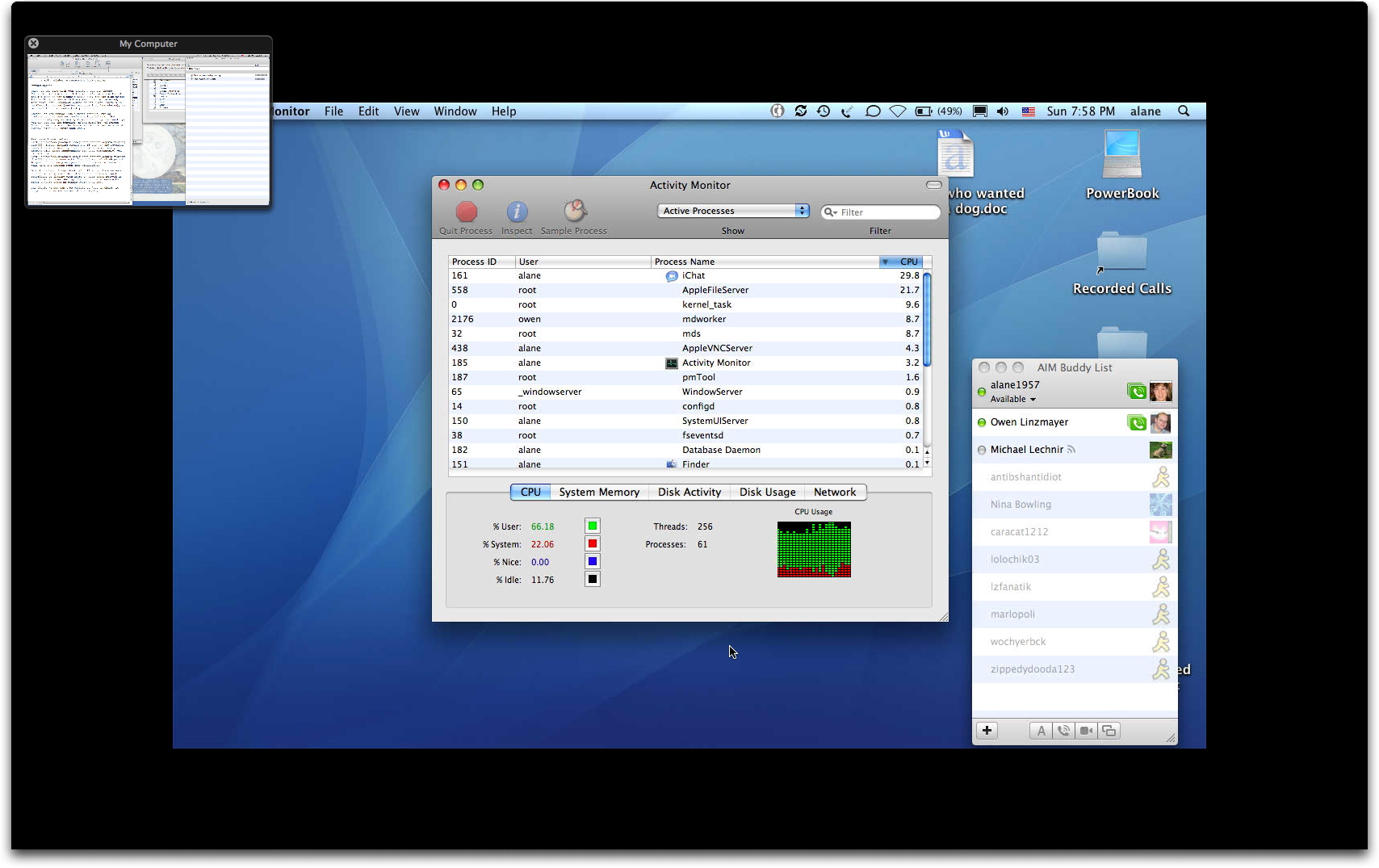
Az iChat eltűnésével ez a csatlakozási mód eltűnt, és egészen az OS X Yosemite-ig nem helyettesítette semmi.
Csatlakozási módok
A lehetőségeink mostanra elég sokrétűek. Vegyük őket sorba!
1. Csatlakozhatunk a hagyományos módon, aktiválva a VNC szervert a megosztásban. Helyi hálóról ilyenkor bármely VNC kliens (pl. RealVNC) a gép belső IP-jén (pl. 192.168.0.101) vagy a host nevén (pl. beast.local) elérhető. Más hálózatból úgy tudunk csatlakozni, hogy a routeren a VNC szokásos, 5900-as portját a gépre irányítjuk.
2. Amennyiben az a gép, amiről csatlakozni akarunk, szintén Mac, a Finder oldalsávjában is meg fog jelenni a megosztás. Oda kattintva az OS X beépített VNC kliense (A Screen Sharing.app) nyílik meg.
3. Ha az iCloud-os Back To My Mac (Vissza a Mac gépemhez) aktív, a saját számítógépeink akkor is látszódni fognak a Finderben, ha egyébként más hálózaton tartózkodunk éppen (tehát a router gondot ez áthidalja).
4. A Messages.app Yosemite óta újra képes a képernyő megosztására. Ehhez a beszélgetés jobb felső sarkában a Részletek gombra, majd ott a két téglalap ikonra kell kattintani. Kérhetjük a másik képernyőjének megosztását vagy vagy meghívhatjuk emberünket, hogy nézze a mi képernyőnket.
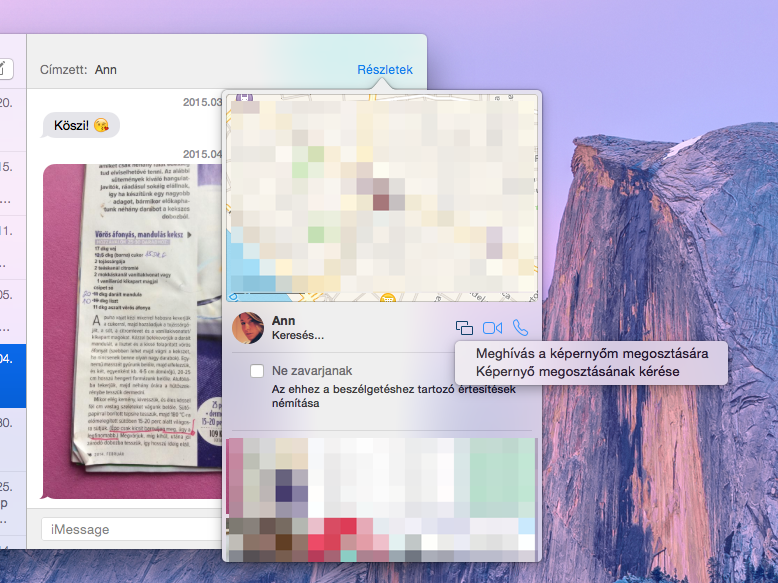
5. Használhatjuk a Finder Connect to... (Kapcsolódás szerverre...) menüpontját, ahová a vnc://ip formában megadva a célgép elérhetőségét elindul a Screen Sharing.
6. Ugyanez működik Safariból is.
7. A legérdekesebb megoldás viszont szerintem maga a Screen Sharing.app. A program a /System/Library/CoreServices/Applications/ mappában található, de a legegyszerűbb, ha a Spotlight-ba írjuk be a nevét, és úgy indítjuk el.
Tipp: miután elindult, ⌘-klikkeljetek a Dockon az ikonjára (ekkor meg fogja mutatni Finderben), majd onnan az Applications mappába húzva, miközben az ⌥ és ⌘ gombokat nyomjátok egy parancsikont készíthettek rá.
A Screen Sharing.app
Akkor ejtsünk pár szót arról, mi mindent tud ez a program. Azon kívül, hogy egy remek VNC kliens, két Mac közti kommunikáció során egy sor érdekes pluszt ad.
- Csatlakozhatunk vele IP címhez, hosthoz, valamint emberekhez! Elég elkezdeni a címtárban tárolt ismerőseink nevét begépelni, és fel fogja ajánlani őket. Ekkor a másik fél egy értesítést fog látni, amiben elfogadhatja vagy elutasíthatja a kérést. Lehet blokkolni is, ha mondjuk már nagyon unjuk a rendszergazdánk gyenge ismerkedési kísérleteit
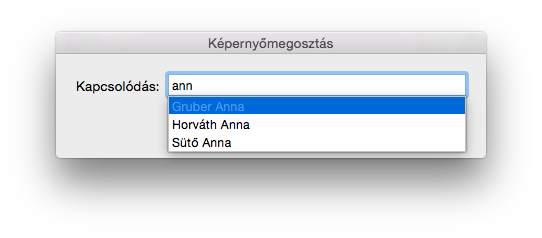
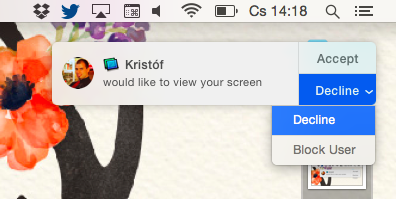
- A segítségnyújtást kérő személy egy menü elemet fog látni, amiben megengedheti a segítség nyújtónak, hogy irányítsa a számítógépét
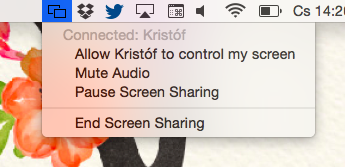
- Ha viszont ezt nem engedi meg, akkor a segítség nyújtó kap egy aranyos kis nagyítót, amivel bárhol a képen kattintva a másik fél képernyője elsötétedik, kivéve a kiválasztott tartományt. Így könnyen lehet mutatni, mikor hová kéne kattintani
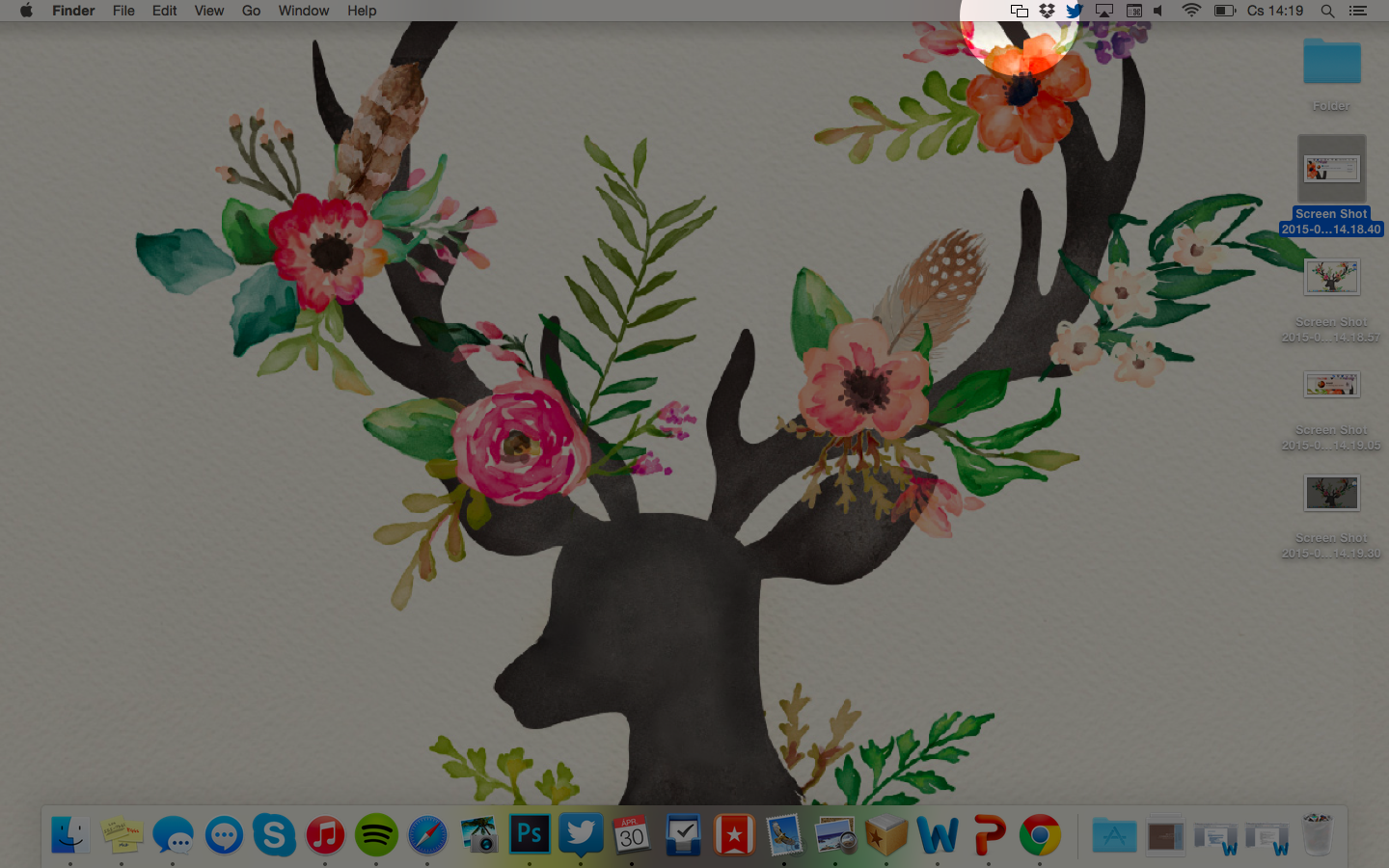
- Mindeközben kétirányú hangbeszélgetést hoz létre a program, így halljuk is, hogy mit akar a másik fél magyarázni
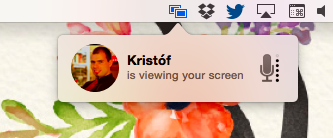
- A segítségnyújtás szintén a menüből szüneteltethető, ha mondjuk valami privát dolgot szeretnénk elintézni közben

- A Screen Sharing.app támogatja a fájlok mozgatását is: egyszerűen drag’n’droppal húzhatunk ki- és be a megosztás ablakba fájlokat, mintha csak egy Finder ablak lenne
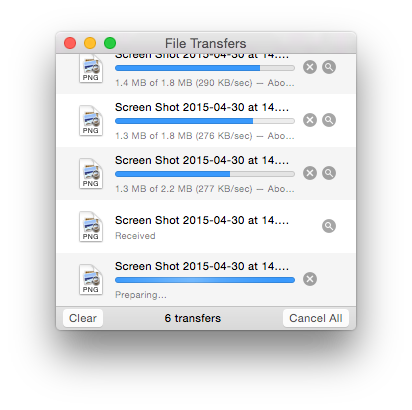
- Szintén támogatott a közös vágólap: ha valamit az egyik gépen kimásolunk, az a másikon beilleszthető
Ezek után ha legközelebb nem megy valami, akkor pár kattintással – és egy kis távoli segítséggel – meg tudjátok oldani, nem kell odacsődíteni a rendszergazdát/távoli-de-olyan-okos-rokont.